En este artículo explicaremos como realizar la configuración de los DVR HIKVISION de la serie HQHI, HUHI para guardar respaldos de información en la nube, en este caso, Google Drive.
Primero debemos verificar la compatibilidad para guardar respaldos de eventos en la nube, para lo cual revisaremos la ficha técnica de nuestro producto (DVR) en la página oficial. Para este post vamos a utilizar el DVR modelo DS-7204HUHI-K1.
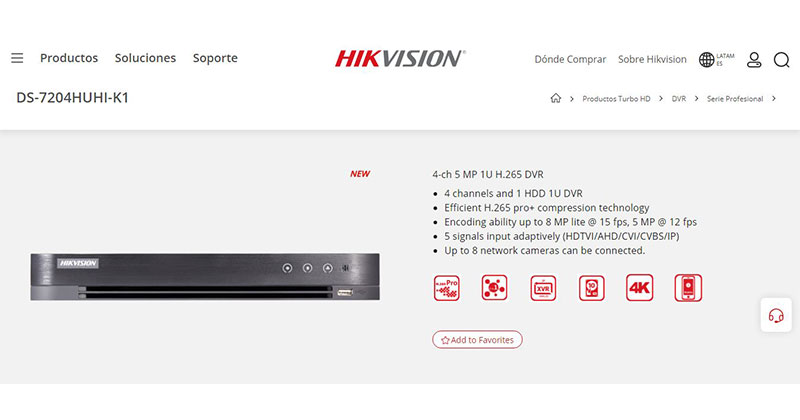

Una vez verificada la compatibilidad de nuestro DVR ya podremos ingresar a la interfaz web y podremos ver la sección “gestión de almacenamiento” y una vez allí daremos clic en la opción “Almacenamiento en la nube“.
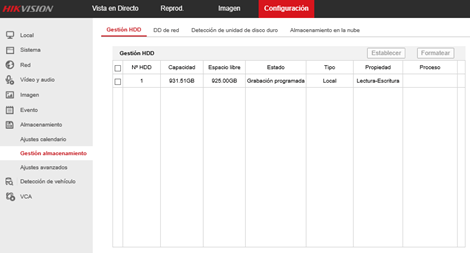
Una vez seleccionada la opción indicada, seleccionar la casilla “Habilitar almacenamiento en la nube“, y luego se selecciona el servicio que queremos usar para almacenar nuestro respaldo, en este caso será Google Drive.
Una vez seleccionado, haremos clic en “Al obtener“.
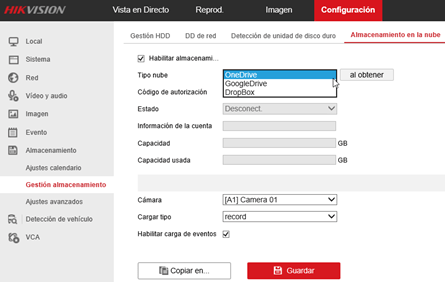
Al realizar el paso anterior nos redirige a una ventana donde iniciaremos sesión con la cuenta de Gmail que usaremos.
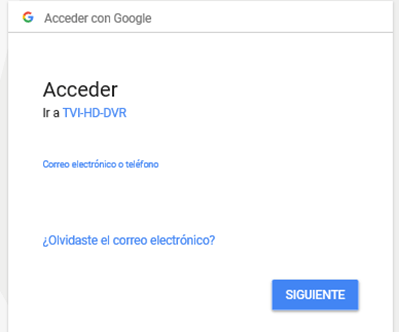
Una vez ingresamos nuestros datos de inicio de sesión, Google nos solicitará autorizar los permisos necesarios para que Drive pueda administrar los archivos que guardaremos.
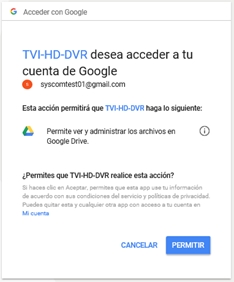
Cuando autorizamos los permisos necesarios para que Drive realice las acciones necesarias, se nos generará un código, el cual debemos ingresar en la interfaz web del DVR, en la opción “código de autorización“.
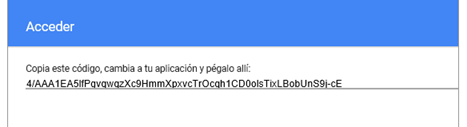
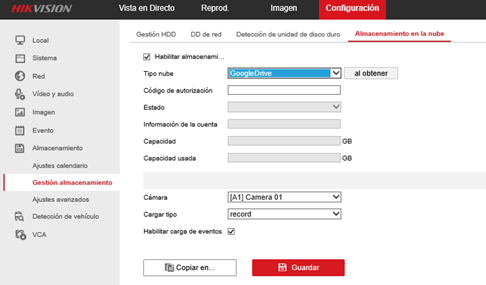
una vez realizado el registro correctamente e ingresado el código suministrado por Google, el estado del DVR cambia a “En línea” y nos muestra en pantalla la capacidad de almacenamiento de la que disponemos.
Ahora lo siguiente que debemos hacer es seleccionar la cámara y habilitar “la carga de eventos“. Este mismo paso se puede copiar al resto de cámaras.
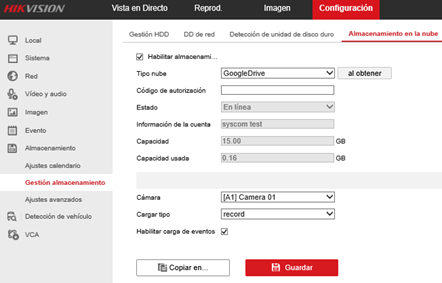
El siguiente paso es habilitar el evento que queremos respaldar, en este ejemplo se realizará el evento por movimiento (detección de movimiento).
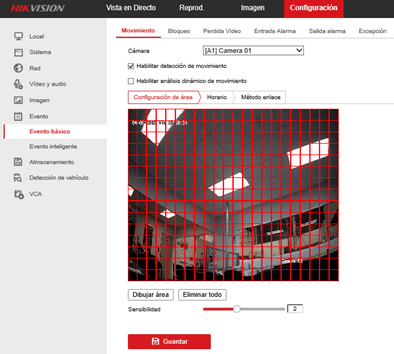
En “método de enlace” se habilita “carga de imágenes a la nube”.
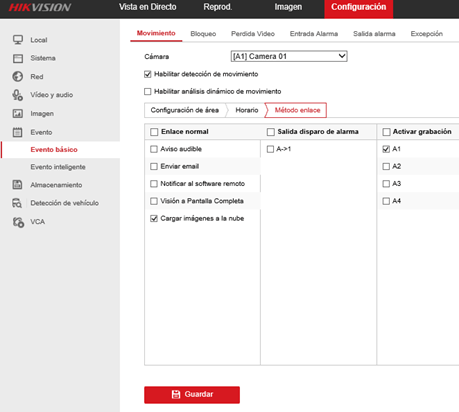
Por último en “Almacenamiento” se configura el ajuste de calendario a grabación por evento y en “configuración avanzada” se selecciona “flujo dual”.
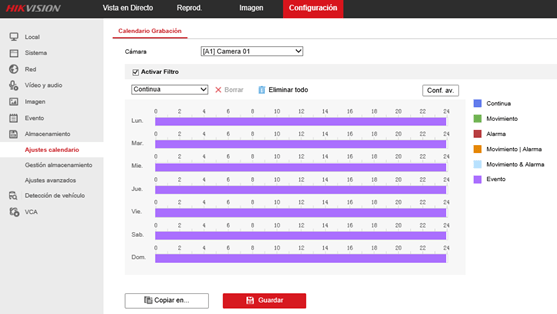
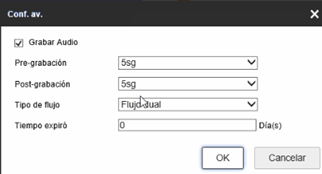
Ingresamos a Google Drive con la cuenta que asignamos para comprobar que la configuración fue guardada exitosamente y que el respaldo efectivamente se está guardando en la nube.
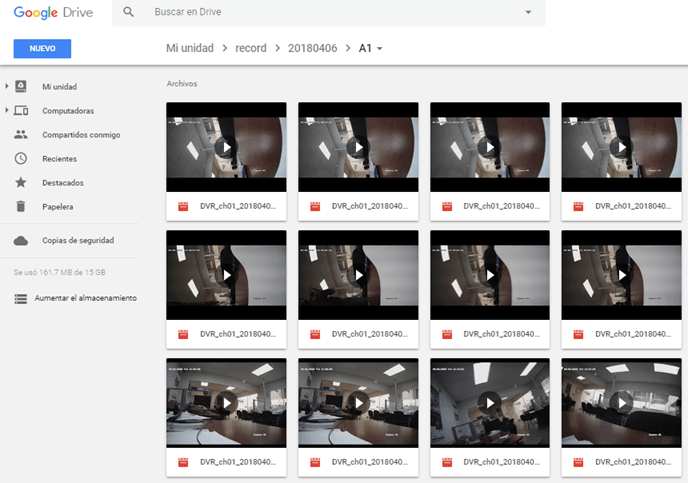
Nota: El DVR debe de tener disco duro, si no tiene disco únicamente realiza grabación de imágenes.





















